Uzavřený roh
Nyní můžete přidat uzavřené rohy mezi okraje plechu. Funkce Uzavřený roh přidá materiál mezi prvky plechu a zahrnuje následující možnosti:
-
Vybráním ploch všech rohů, které chcete uzavřít, zavřete několik rohů najednou.
-
Uzavírání rohů, které nejsou vzájemně kolmé.
-
Použít uzavřený roh na okraje, jejíchž ohyby mají jiný úhel než 90°.
-
Přizpůsobit Velikost mezery. Mezera mezi dvěmi částmi materiálu, které byly přidány prvkem Uzavřeného rohu.
-
Přizpůsobit Poměr přečnívajícího/chybějícího. Poměr mezi přečnívajícím a chybějícím materiálem. Hodnota 1 naznačuje, že přečnívající a chybějící materiál jsou si rovny.
-
Zavřit nebo otevřit oblast ohybu.
Postup uzavření rohu:
-
Vytvořte plechový díl, který obsahuje oblast, kterou chcete uzavřít.
Například můžete použít prvek Uzavřený roh pro uzavření otevřené oblasti mezi přilehlými a zkosenými okraji.
-
Klepněte na nástroj Uzavřený roh  (panel nástrojů pro plechové díly) nebo na Vložit, Plechové díly, Uzavřený roh. (panel nástrojů pro plechové díly) nebo na Vložit, Plechové díly, Uzavřený roh.
-
Vyberte jednu nebo více rovinných ploch pro Plochy k prodloužení  . .
Software SolidWorks se pokusí najít Plochy ke spojení  . .
Pokud nejsou plochy ke spojení nalezeny, můžete ručně vybrat Plochy k prodloužení a Plochy ke spojení.
 Výběr možnosti Automatické kopírování je automaticky zrušen, pokud zrušíte nebo odstraníte výběry pod položkou Plochy k prodloužení, nebo Plochy ke spojení. Později ji můžete zapnout znovu ručně. Výběr možnosti Automatické kopírování je automaticky zrušen, pokud zrušíte nebo odstraníte výběry pod položkou Plochy k prodloužení, nebo Plochy ke spojení. Později ji můžete zapnout znovu ručně.
-
Vyberte Typ rohu:
-
Zadejte hodnotu pro Velikost mezery  . .
-
Zadejte hodnotu pro Poměr přečnívajícího/chybějícího  . .
-
Vybrat nebo zrušit výběr:
-
Otevřít oblast ohybu. Náhled nebude zobrazen, pokud je tato možnost vybrána.
-
Rovnoběžné plochy. Na všechny plochy, které jsou umístěné ve stejné rovině jako je vybraná plocha, aplikuje uzavřený roh.
-
Zúžit roh. Použije algoritmus pro ohyby s velkým poloměrem k zúžení mezery v oblasti ohybu.
-
Klepněte na tlačítko OK  . .
|
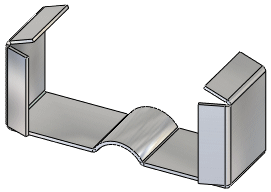
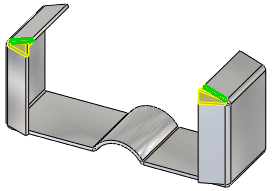
|
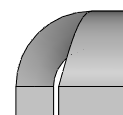
|
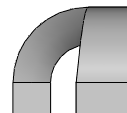
| |
Velikost mezery 0,1
|
Velikost mezery 0,05
|
|
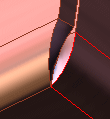
|
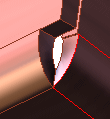
| |
Odlehčit oblast ohybu - vybráno
|
Odlehčit oblast ohybu - výběr zrušen
|
|
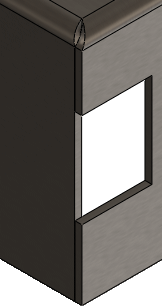
|
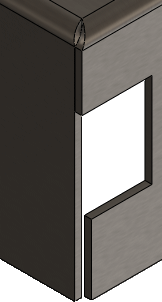
| |
Rovnoběžné plochy vybrané
|
Zrušený výběr rovnoběžných ploch
|
|